WPS电脑版把两个PDF合并成一个的方法教程
2023-08-02 11:34:57作者:极光下载站
wps是一款非常受欢迎的办公软件,很多小伙伴都在使用。在WPS电脑版中如果我们需要将多个PDF文件合并为一个,小伙伴们知道具体该如何进行操作吗,其实操作方法是非常简单的,只需要进行几个非常简单的操作步骤就可以了,小编这里为小伙伴们分享三种比较常用且操作简单的合并方法,小伙伴们可以打开自己的软件后跟着下面的图文步骤一起动手操作起来,看看不同的方法操作起来有什么不同之处。如果小伙伴们还没有Wps软件,可以在文末处下载。接下来,小编就来和小伙伴们分享具体的操作步骤了,有需要或者是有兴趣了解的小伙伴们快来和小编一起往下看看吧!
操作步骤
第一步:方法1.点击打开WPS演示文稿进入编辑界面,在“开始”选项卡中点击“拆分合并”按钮,在子选项中选择“合并文档”;
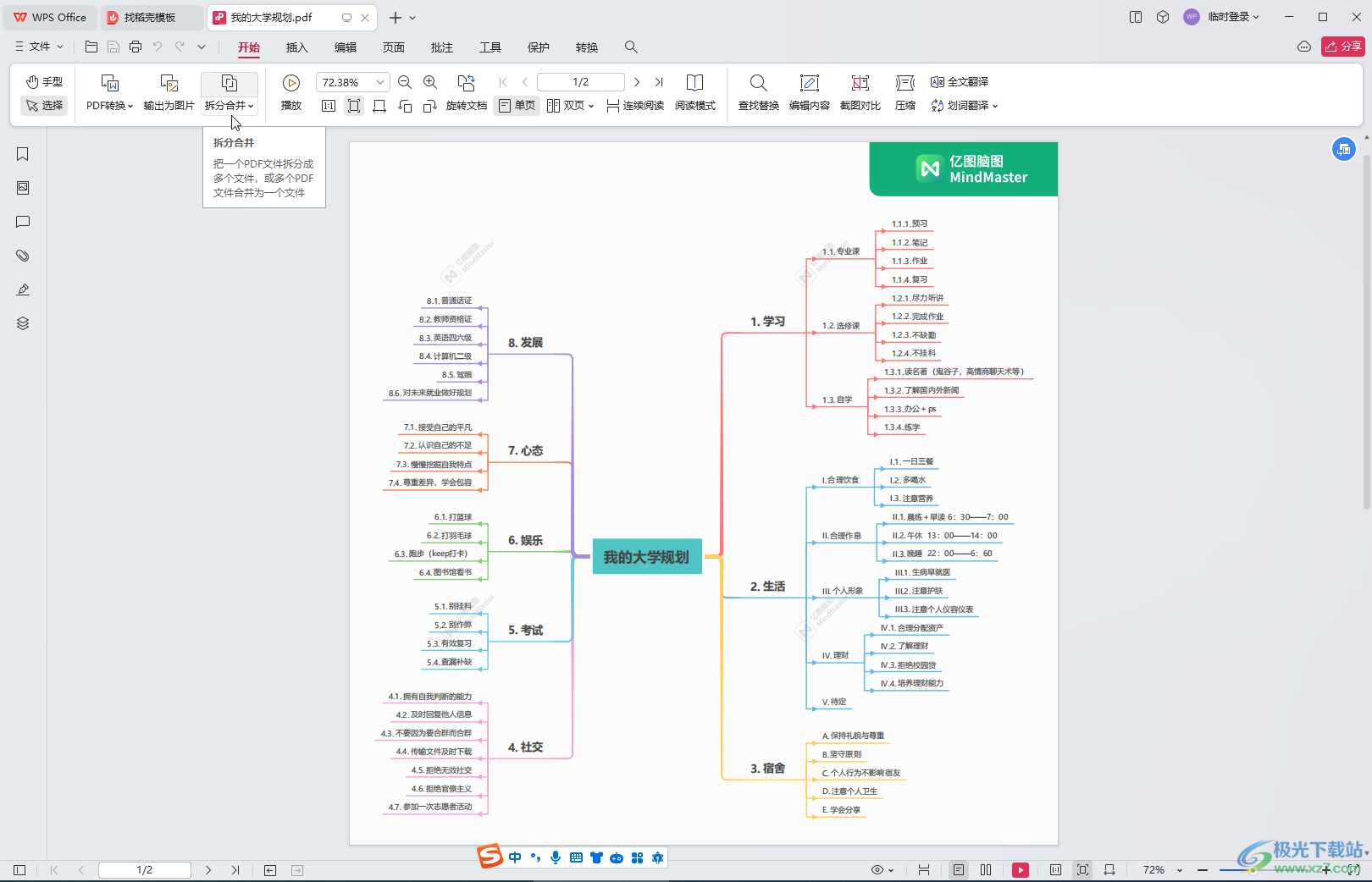
第二步:在打开的窗口中点击“添加文件”按钮,导入需要合并的文件,然后设置是否进行加密,设置合并后的文件名称,设置合并后的文件保存位置;
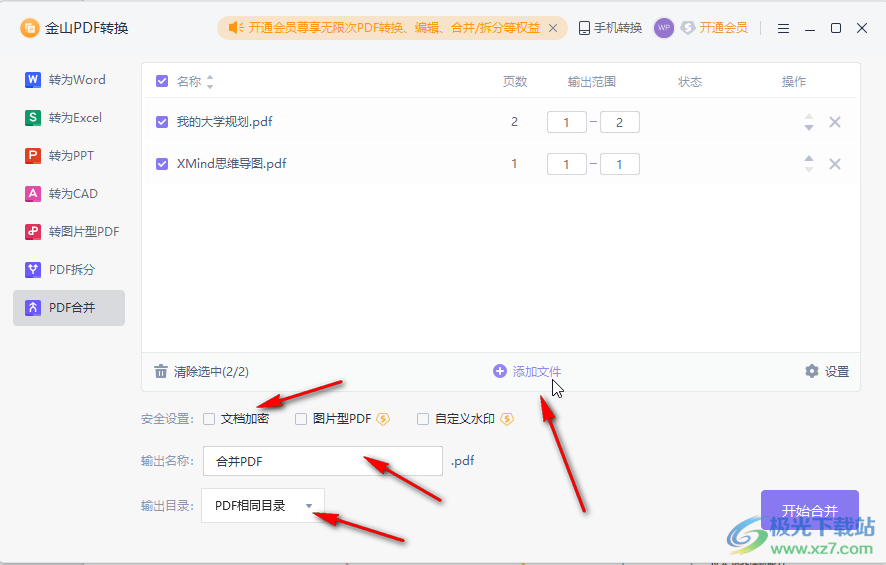
第三步:点击“设置”按钮可以设置转换完成后是否自动打开灯,然后点击“开始合并”就可以了;
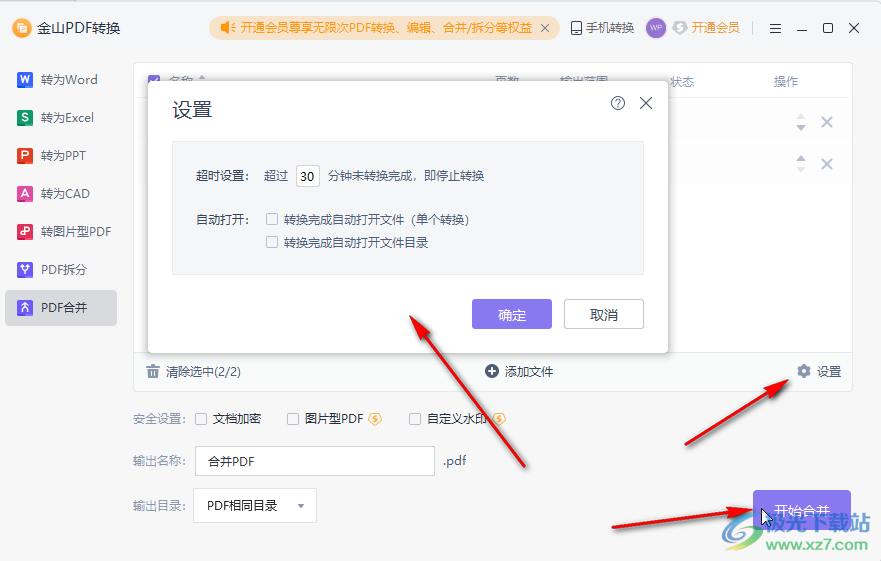
第四步:方法2.在“插入”选项卡中点击“页面”——“导入PDF文件”并在打开的窗口中进行设置就可以了;
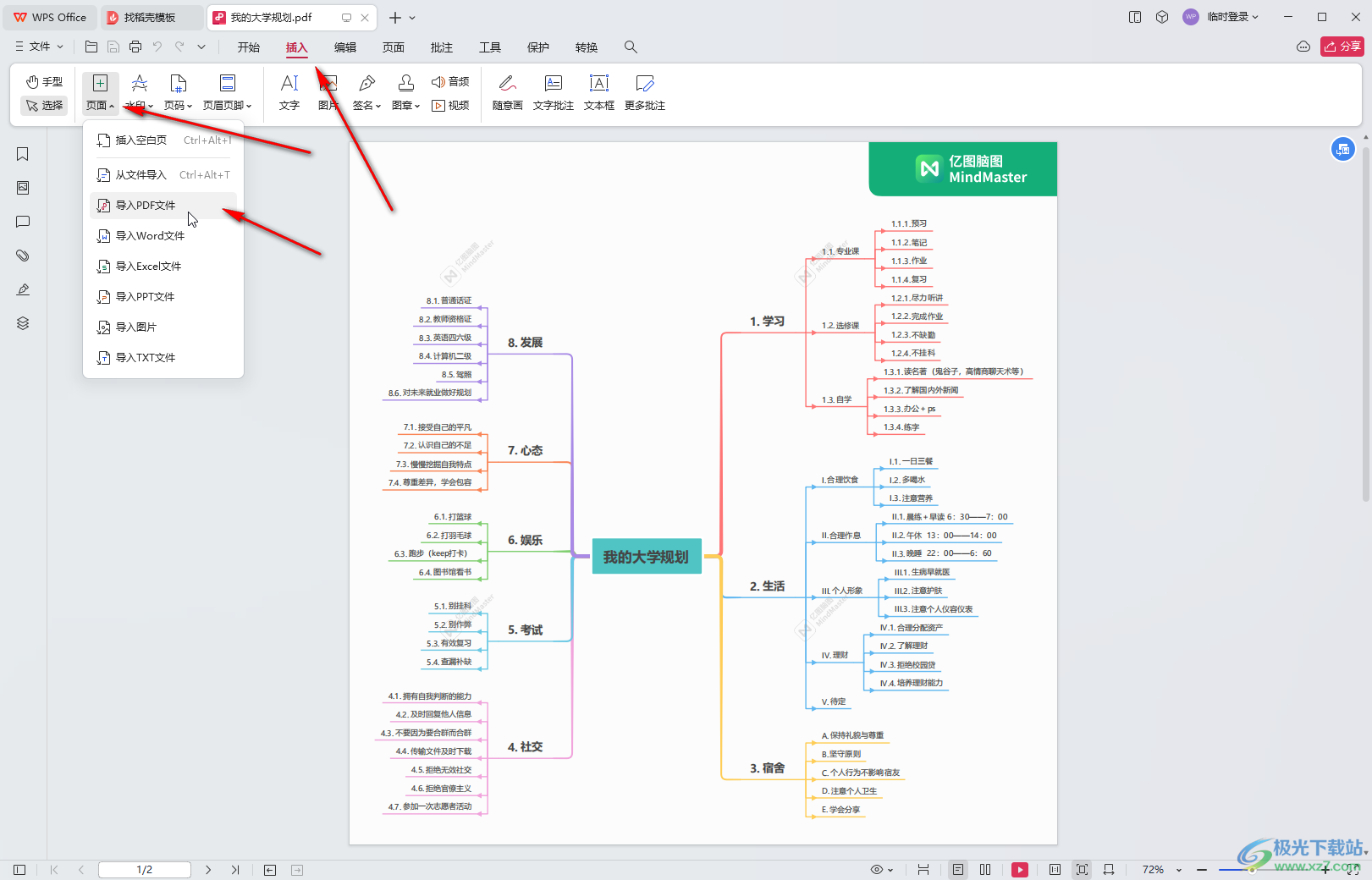
第五步:方法3.在“页面”选项卡中点击“导入页面”——“导入PDF文件”然后同样地在窗口中进行设置就可以了。
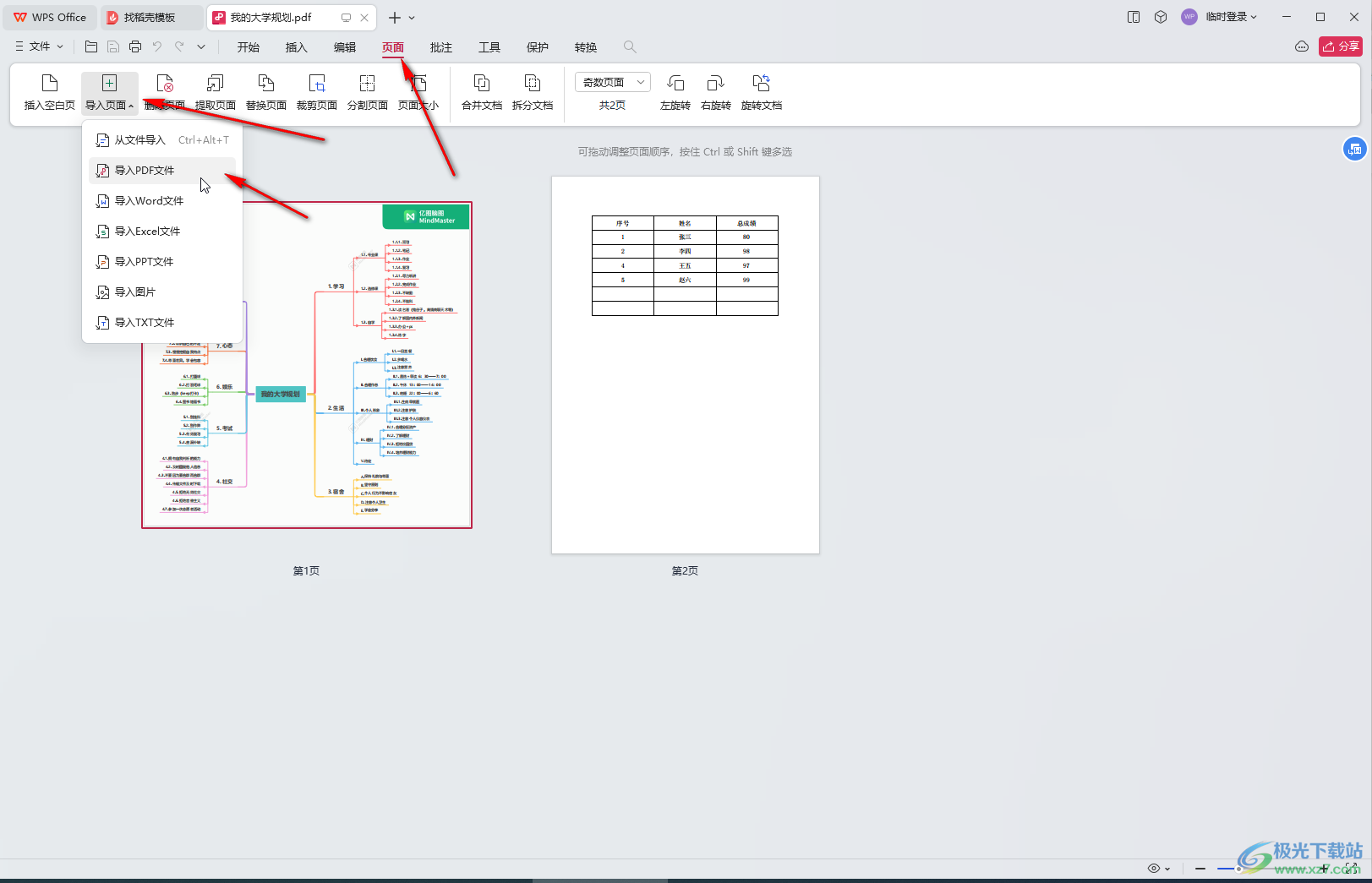
以上就是电脑版WPS PDF中将多个文档合并为一个的方法教程的全部内容了。上面的步骤操作起来都是非常简单的,小伙伴们可以打开自己的软件后一起动手操作起来。
